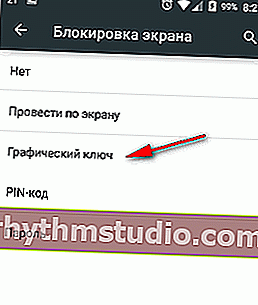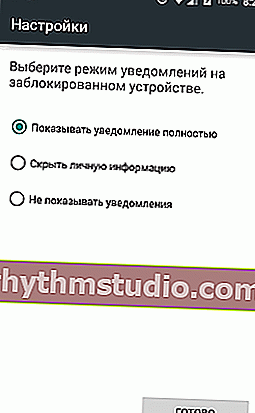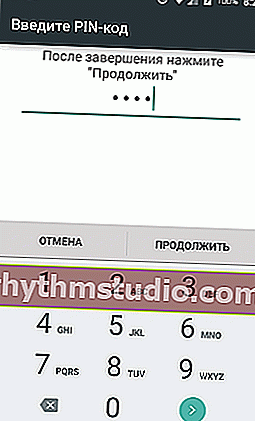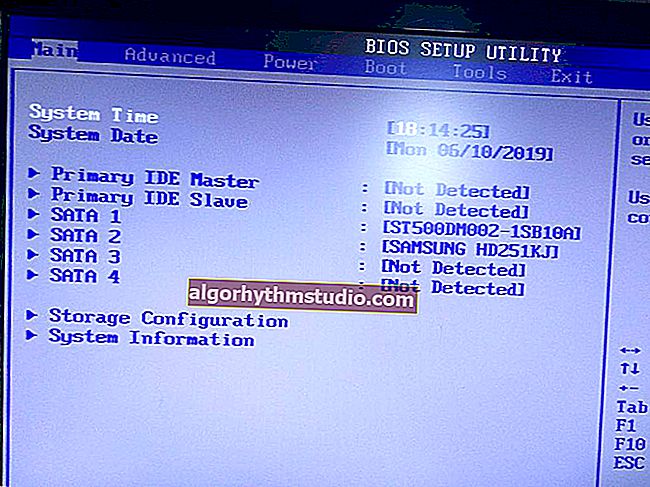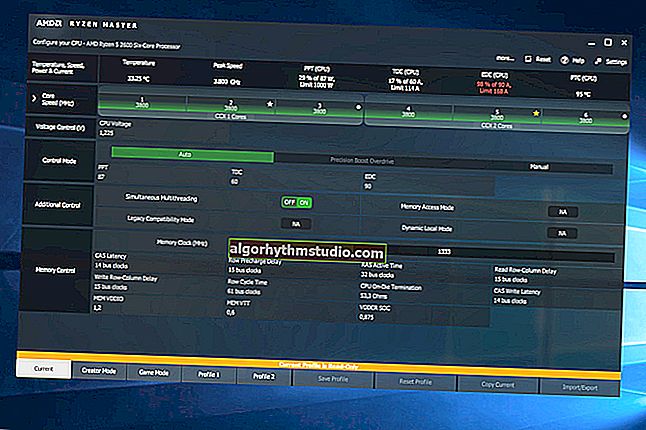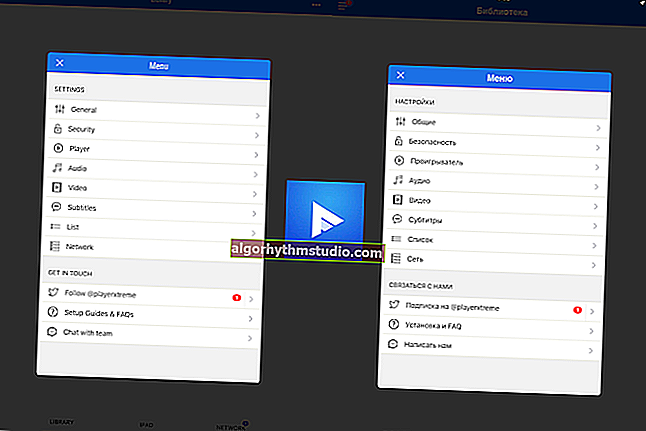Kunci skrin pada Android: bagaimana cara menyediakannya? Kami melindungi maklumat peribadi kami daripada orang asing: corak, cap jari, PIN dan kata laluan
 Helo.
Helo.
Saya rasa kebanyakan kita di telefon bimbit (atau tablet) mempunyai fail dan maklumat yang tidak mahu ditunjukkan ?.
Terdapat banyak cara untuk melindunginya, tetapi salah satu yang paling mudah dan boleh dipercayai adalah meletakkan kunci skrin sehingga tidak ada seorang pun kecuali anda yang dapat menghidupkan telefon (supaya telefon Android dapat melakukan ini dengan mudah).
Perlindungan semacam itu, tentu saja, tidak akan melindungi anda daripada penggodam profesional, tetapi bagi kebanyakan pengguna, ia tidak diperlukan. Sekiranya anda tidak sengaja, katakan, lupakan telefon anda di tempat kerja, maka tidak ada yang dapat melihat surat-menyurat dan foto anda. Secara amnya, itulah yang anda perlukan! ?
Dalam artikel ini, saya akan mempertimbangkan beberapa cara bagaimana anda dapat mengatur kunci skrin pada Android menggunakan pelbagai kaedah: corak, PIN, kata laluan dan utiliti khas.
Jadi ...
? Perhatikan!
Saya cadangkan memilih kata laluan yang tidak akan anda lupakan. Tidak kira betapa melucukannya, tetapi lebih daripada sekali saya terpaksa menghadapi situasi sedemikian sehingga orang lupa kata laluan mereka dalam 1-2 minit setelah meletakkannya ...
Perlu diingat bahawa jika anda lupa kata laluan untuk membuka kunci layar, maka dalam beberapa kes, cukup memasukkan data dari akaun Google anda, dan dalam beberapa kes, anda perlu menetapkan semula telefon ke tetapan kilang (atau bahkan reflash).
*
Kaedah kunci skrin Android
Kekunci grafik
Secara lalai , kunci skrin Android biasanya dikeluarkan setelah sapuan mudah melintasi skrin (yang akan melindungi anda hanya jika telefon dihidupkan secara tidak sengaja, misalnya, di poket anda). Oleh itu, disarankan untuk mengganti kaedah ini dengan kaedah yang lebih selamat ... ?
Cara termudah untuk melindungi diri anda adalah dengan menggunakan corak: intinya adalah anda perlu menggambar " ular " kecil yang terdiri dari 4-9 titik dengan jari anda . Sekiranya anda mengetahui "ular" ini - maka ia dilakukan dengan mudah dan cepat.
Walaupun begitu, perlindungan seperti itu membolehkan anda melindungi peranti anda dengan serius dari rasa ingin tahu dan mata yang mencongak.
Contohnya: walaupun ular 4 mata mempunyai 1624 kombinasi, dan 9 - 140704. memilih kombinasi yang betul (walaupun anda tidak tahu berapa banyak mata) secara tidak sengaja, sangat sukar.
Untuk mewujudkan perlindungan ini, anda mesti:
- buka tetapan Android;
- kemudian buka tab "Keselamatan" ;

Keselamatan
- Kemudian pergi ke bahagian "Kunci skrin" ;
- Kemudian pilih kaedah perlindungan "Kunci grafik" ;
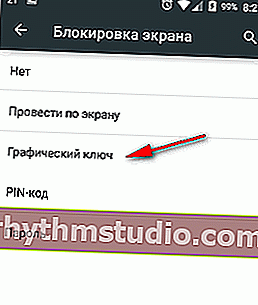
Kekunci grafik
- Sekarang anda perlu "menarik" ular di layar dengan 9 titik. Ini dilakukan secara sederhana (yang paling penting, jangan lupa!). Contoh ditunjukkan dalam tangkapan skrin di bawah;

Graf 5 mata. kunci
Apa yang tidak boleh dibuat! 1) Sambungkan titik permulaan dan akhir. 2) Buat jeda antara titik dalam kunci. 3) Gunakan kurang daripada empat mata. 4) Gunakan sebarang titik dua kali.
- Selepas itu, anda perlu menggambar semula ular yang sama (pastikan anda tidak melupakannya, atau tidak menariknya secara tidak sengaja);
- Dan sentuhan terakhir: nyatakan bagaimana pemberitahuan akan ditunjukkan, hanya ada tiga pilihan: tunjukkan sepenuhnya, sembunyikan maklumat peribadi, dan jangan tunjukkan. Secara amnya, inilah masalah selera ...
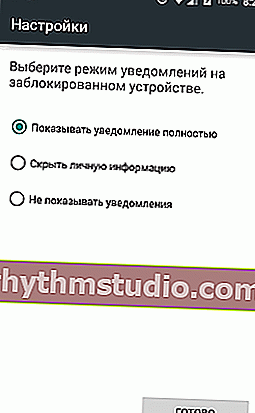
Cara menunjukkan pemberitahuan
Sekarang , apabila anda mahu menghidupkan telefon dan melihat menu - pertama sekali, anda perlu membuka kunci skrin dengan memasukkan corak. Sehingga anda memasukkannya, telefon akan terkunci dari mata orang asing ...
*
Cap Jari (ID Cap Jari)
Pada sebilangan besar telefon baru, mereka mula memasang spesial. sensor untuk mengimbas cap jari (iaitu peranti akan dihidupkan hanya jika pemilik menyentuhnya!).
Pendekatan ini sangat mudah, dan membolehkan anda melindungi peranti dari pelbagai "kecelakaan". ?

Sensor cap jari
Sekiranya anda mempunyai sensor ini, maka pengaktifannya tidak lebih dari 1 minit. Mula-mula anda perlu memasukkan tetapan keselamatan Android, dan membuka tab yang bertanggungjawab untuk "cap jari" (dalam telefon yang berbeza - namanya mungkin sedikit berbeza). Lihat tangkapan skrin di bawah ?.

Tetapan - keselamatan dan privasi
Seterusnya, anda perlu membuat beberapa ID cap jari - peranti akan mengingatnya (dan membenarkannya menghidupkan peranti pada masa akan datang).

ID cap jari
Itu sahaja, perlindungan dipasang!
Catatan : corak biasanya dihubungkan selari dengan perlindungan cap jari (ini sangat berguna sekiranya peranti tidak mengenali jari basah ...).
*
PIN
PIN adalah kata laluan jenis 4 digit. Banyak pengguna mempercayai nombor lebih daripada ular grafik yang dilukis di skrin. ?
Di samping itu, kod PIN digunakan di mana sahaja, misalnya, pada kad bank, pada kad SIM, dll.
Untuk menetapkan PIN:
- anda perlu membuka tetapan Android, tab "Keselamatan" ;
- kemudian buka bahagian "Kunci skrin" (tangkapan skrin, dengan cara, diberikan di atas, ketika menyediakan perlindungan menggunakan kunci grafik);
- kemudian pilih pilihan perlindungan "PIN-code" dan masukkan 4 digit mengikut urutan;
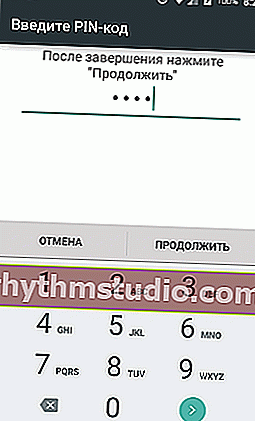
PIN
- maka anda akan diminta memasukkan PIN sekali lagi (untuk pengesahan) dan memilih pilihan untuk menunjukkan pemberitahuan;
- sebenarnya, itu sahaja - sekarang anda boleh menggunakannya, untuk melepaskan kunci yang anda perlukan untuk memasukkan gabungan 4 digit dengan betul.
? Catatan : banyak orang meragui keselamatan kod PIN, konon ia boleh diambil dengan mudah ...
Saya boleh berdebat dengan mereka: secara keseluruhan, anda perlu memeriksa 10,000 kombinasi. Anda perlu mengatasinya secara manual, selain itu, setelah beberapa percubaan yang salah memasukkan kod PIN - Android akan menyekat kemasukan kata laluan selama 30 saat.
Mereka. semata-mata secara teori, orang yang ingin tahu harus duduk di telefon anda selama lebih dari satu hari! Sekiranya telefon anda dibiarkan tanpa pengawasan dalam jangka masa yang lama, saya berpendapat bahawa tiada perlindungan dan kata laluan tidak akan membantu anda ...
*
Kata Laluan
Ia adalah salah satu pelindung skrin kunci yang paling dipercayai di luar sana. Panjang kata laluan boleh dari 4 hingga 17 aksara, dan dengan mempertimbangkan hakikat bahawa watak boleh berupa Latin dan Cyrillic (besar dan kecil), ditambah nombor dan watak khas, semua kemungkinan kombinasi diperoleh.
Walaupun dengan bantuan perisian khas, sangat sukar untuk mencari kata laluan.
Untuk menetapkan kata laluan , anda juga mesti membuka tetapan di jalan berikut: "Keselamatan / Kunci skrin / Kata Laluan" . Seterusnya, anda perlu memasukkan kata laluan dua kali dan memilih pilihan untuk menunjukkan pemberitahuan. Tetapan kata laluan ditunjukkan dalam tangkapan skrin di bawah.

Tetapan kata laluan
*
Aplikasi khas
Skrin Kunci Lembut
Laman web: //play.google.com/store/apps/details?id=diewland.screen.off

Soft Lock Screen - tangkapan skrin aplikasi (dari pembangun)
Aplikasi ini membolehkan anda dengan mudah dan cepat menghidupkan kunci skrin telefon pintar, menyesuaikan wallpaper, memilih screen saver, kalendar, cuaca, dan lain-lain. Aplikasi ini benar-benar mengejutkan dengan warna-warna cerah dan kemudahan penggunaannya!
Sekiranya dikehendaki, kertas dinding pada screensaver akan berubah secara automatik, baru setiap hari, menggembirakan dan mengejutkan anda.
Catatan: pada beberapa telefon tidak mungkin (atau bermasalah) untuk menukar screensaver. Aplikasi yang sama membolehkan anda memperbaikinya.
Ciri-ciri:
- antara muka yang cantik dan selesa dengan kertas dinding HD (omong-omong, semua kertas dinding telah diuji oleh pembangun program, jadi sebarang slag tidak akan ditunjukkan!);
- kecekapan: pembangun membawa beberapa aplikasi yang paling diperlukan ke skrin kunci (contohnya, anda boleh menghidupkan lampu suluh, buku nota dan lain-lain dengan cepat);
- keselamatan: anda boleh meletakkan kata laluan atau corak untuk melindungi telefon pintar anda (lebih-lebih lagi, kuncinya adalah dengan foto orang yang berdekatan dengan anda, lihat foto di atas).
KUNCI
Laman web: //play.google.com/store/apps/details?id=com.ushareit.lockit

LOCKit - tangkapan skrin aplikasi (dari pemaju)
LOCKit adalah program yang dirancang khusus untuk melindungi data peribadi. Selain menyekat skrin secara langsung, ada kemungkinan untuk menyekat aplikasi, foto, kontak
Selain itu, terdapat fungsi melindungi telefon dari pencurian - ia membantu mencari telefon dan menangkap pencuri.
By the way, perkara seperti "selfie Burglar" membantu dalam hal ini - foto orang yang memasukkan kod PIN yang salah atau menarik corak secara automatik diambil.
Selain itu, anda juga boleh menetapkan gambar latar HD (bagus dan menyenangkan mata eye).
PS
Pada prinsipnya, terdapat banyak aplikasi seperti itu, masing-masing mempunyai kelebihan / kekurangannya sendiri. Saya rasa tidak masuk akal untuk mempertimbangkan puluhan (ratusan) aplikasi ini dalam kerangka artikel ini ...
Setiap orang, setelah memasuki pasar permainan, dapat mencuba dan mencari aplikasi sesuai keinginan mereka.
*
Apa yang perlu dilakukan sekiranya anda lupa kunci / kata laluan anda?
Dalam hal ini saya bukan pakar, dan saya hanya akan memberikan kaedah asas. Ngomong-ngomong, saya cadangkan anda mencari pilihan membuka kunci khusus untuk model telefon anda (mungkin ada pilihan yang jauh lebih mudah daripada pilihan universal yang ditawarkan oleh banyak penulis).
1) Kata laluan akaun Google
Dalam kes yang paling tidak berbahaya, setelah memasukkan corak secara tidak betul (biasanya anda perlu memasukkan 5 kali), anda akan melihat tetingkap yang meminta anda memasukkan data dari akaun Google anda.
Masukkan data anda, dan jika telepon dapat mengakses jaringan (misalnya, disambungkan melalui Wi-Fi), maka Anda dapat menetapkan semula kata sandi.

Tidak menyekat
Catatan: tidak selalu dan tidak pada semua peranti tetingkap seperti itu muncul dengan kemungkinan pemulihan kata laluan. Lebih-lebih lagi, jika kata laluan ditetapkan menggunakan aplikasi khas.
2) HARD-Reset
Ini adalah but semula peranti khas yang akan mengembalikan sistem ke lalai kilang.
Ini akan menghapus semua data pengguna: kenalan, sms, kata laluan, aplikasi, dan lain-lain. Semua data ini tidak dapat dipulihkan, jadi saya tidak menasihati anda untuk segera mengikuti prosedur ini.
Hard Reset biasanya digunakan sebagai jalan terakhir apabila ralat, kegagalan, masalah dengan input peranti berlaku, apabila kaedah lain tidak berfungsi.
? Tolong!
Cara menetapkan semula tetapan Android ke tetapan kilang [Hard Reset] (iaitu hapus semua data dari telefon, tablet)
3) Memusingkan telefon
Topiknya cukup luas dan spesifik. Sekiranya anda tidak pernah melakukan ini sebelumnya, saya cadangkan untuk menghubungi pusat khidmat.
PS
Ngomong-ngomong, dalam beberapa kes mungkin memasuki menu tetapan telefon dan mematikan kunci ... Untuk melakukan ini, cuba tunggu beberapa jenis pemberitahuan, misalnya, bateri rendah dan perlu diisi ("helah" ini berfungsi pada banyak peranti ).
*
Itulah sebenarnya yang ingin saya nyatakan dalam artikel ini.
Semoga berjaya!
?
Penerbitan pertama: 17.07.2017
Pembetulan: 1.02.2020